Excel VBA で行の高さを調整する
「開発」タブの表示
エクセルでVBAを使用する場合は、事前に開発タブを表示することをお勧めします。
「ホーム」タブ、「挿入」タブなどとは異なり、「開発」タブはデフォルトでは表示されません。
次の記事では、[開発]タブを表示する方法について説明します。少ないステップ数で表示できるので、VBAを使う前に開発タブを表示しておきましょう。
[エクセル開発]タブを表示する方法
行の高さを設定する VBA コード
今回は、Excel VBAを使って「行の高さを設定する方法」「複数行の高さを設定する方法」「行の高さを自動調整する方法」の3つを紹介します。
特定の行の高さを設定する VBA コードは次のとおりです。
Sub RowHeight()
Rows(4).RowHeight = 30
End Sub
このコードでは、"Rows" の後に括弧で囲まれた任意の行番号と “RowHeight" の後に設定する行の高さを入力することで、指定した行の高さを好きなように調整できます。
以下の「VBAを使用して行の高さを設定する」セクションでは、このVBAコードを使用して行の高さを実際に設定する方法について説明します。
VBA を使用して行の高さを設定する
Excel VBA を使用して行の高さを設定する方法について説明します。
作業時間:2分
複数の行の高さを設定する
VBA を使用して複数の行の高さを設定する方法は次のとおりです。
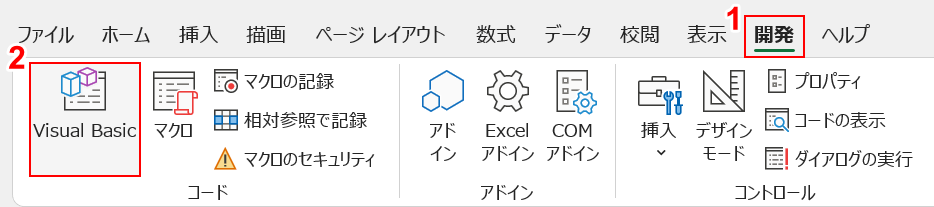
①発達タブ, (2)ビジュアルベーシックを選択します。
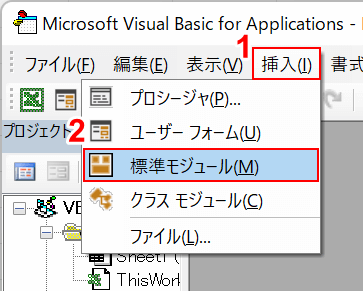
[Microsoft Visual Basic for Applications]ダイアログ ボックスが表示されます。
①挿入タブ, (2)標準モジュールの選択します。
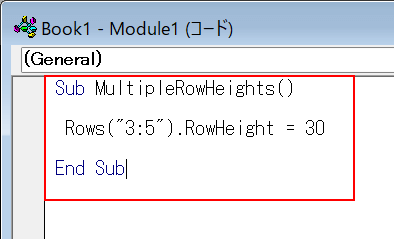
以下コードのコピーそしてモジュールに貼り付けるします。
Sub MultipleRowHeights()
Rows("3:5").RowHeight = 30
End Sub
行番号の範囲を RowHeight の後に括弧で囲み、RowHeight の後に任意の行の高さを入力します。
今回は複数行の高さを設定したので、「行」の後に(「3:5」)と入力しました。
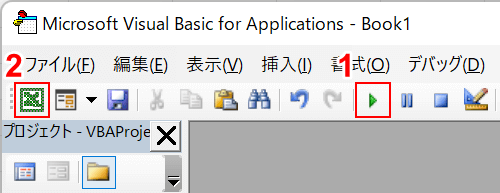
①サブ/ユーザーフォームの実行、②マイクロソフトエクセルを見るします。
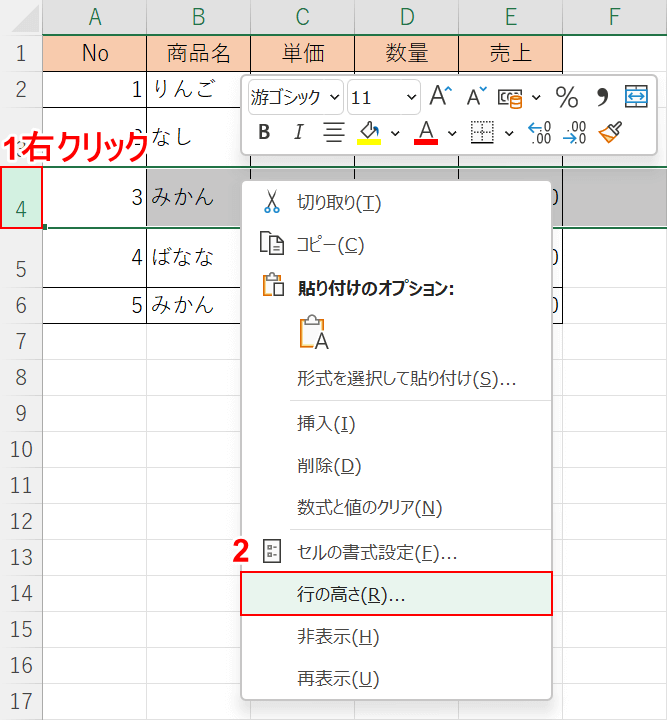
コードで指定されているように、3行目~5行目の高さが30に変更されています。
行の高さを確認するには、(1)高さを変更した行の番号を右クリックします(例:4)および (2)行の高さを選択します。
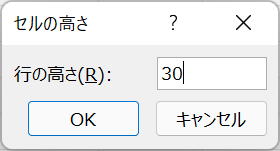
セルの高さダイアログボックスが表示されます。
これで、行の高さが30に設定されていることが確認できました。
行の高さを自動調整する
VBA を使用して、セルの値に合わせて行の高さを自動的に調整する方法は次のとおりです。
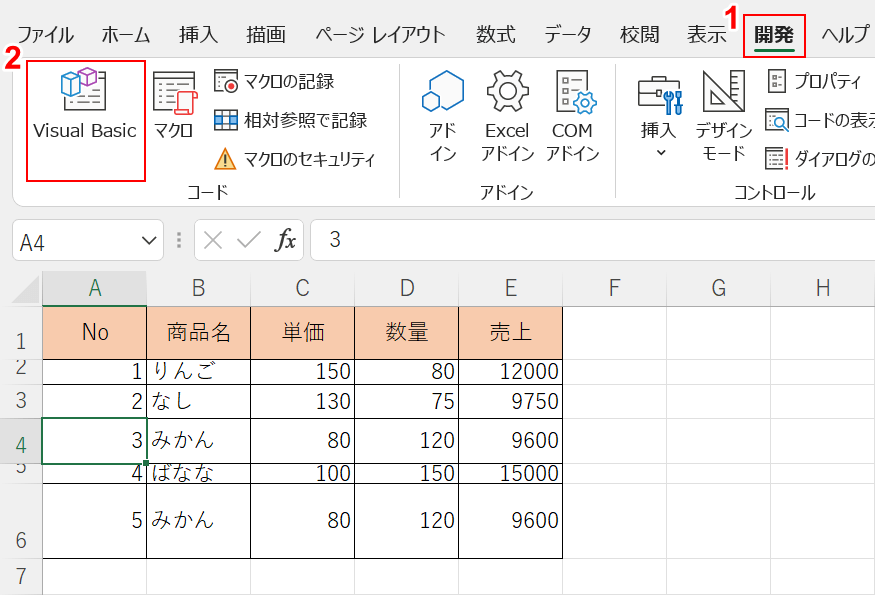
上の画像のように行の高さがばらばらになっている場合は、行の高さを一度に自動調整するVBAが効果的です。
VBA を使用するには、(1)発達タブ, (2)ビジュアルベーシックを選択します。
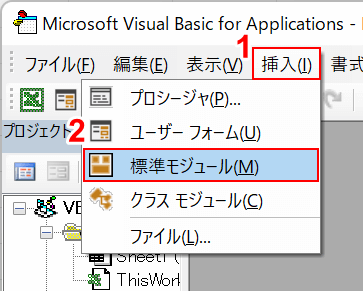
[Microsoft Visual Basic for Applications]ダイアログ ボックスが表示されます。
①挿入タブ, (2)標準モジュールの選択します。
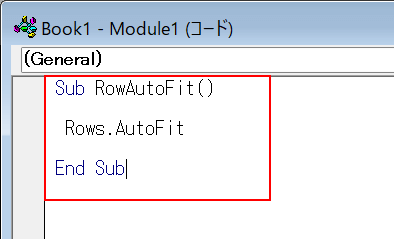
以下コードのコピーそしてモジュールに貼り付けるします。
Sub RowAutoFit()
Rows.AutoFit
End Sub
このコードでは、すべての行の高さを一度に自動調整できます。
一部の行のみを自動調整する場合は、[行]の後に行番号を入力します (たとえば、Rows(“3:5")。
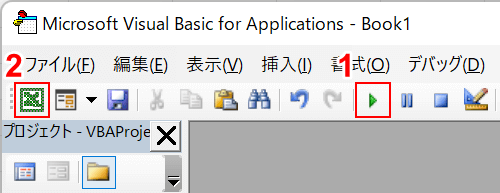
①サブ/ユーザーフォームの実行、②マイクロソフトエクセルを見るします。
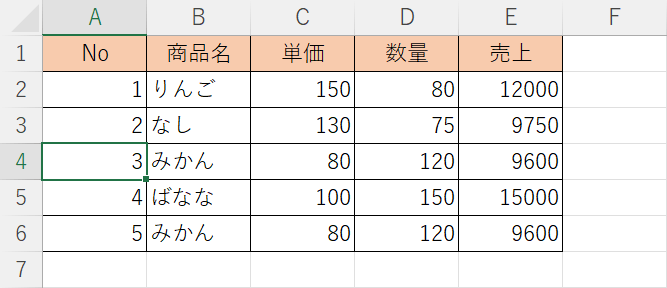
これで、行が一括で自動調整されるようになりました。
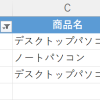
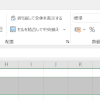
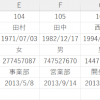
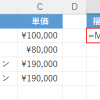
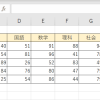

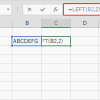
ディスカッション
コメント一覧
I may need your help. I’ve been doing research on gate io recently, and I’ve tried a lot of different things. Later, I read your article, and I think your way of writing has given me some innovative ideas, thank you very much.
online singles: http://datingtopreview.com/# – pof login online
dating dating f dating site
local singles
no prescription prednisone canadian pharmacy: where can i buy prednisone without prescription – buy cheap prednisone
54 prednisone: prednisone 2.5 mg cost – where can i buy prednisone online without a prescription
where can i get amoxicillin 500 mg amoxicillin 500mg capsule buy online – amoxicillin over counter
how to get doxycycline 100mg: doxycycline online usa – doxycycline 50 mg price australia
prednisone 20mg buy online: cost of prednisone in canada – where to buy prednisone in canada
doxycycline 100mg online: doxycycline 100mg australia – doxycycline 100mg capsules buy
buy cheap amoxicillin buy amoxicillin 500mg online – can you buy amoxicillin over the counter canada
can you buy generic mobic without prescription: how to buy generic mobic without prescription – buying mobic without prescription
amoxicillin 200 mg tablet: https://amoxicillins.com/# buy amoxicillin 250mg
Get warning information here.
onlinecanadianpharmacy best canadian pharmacy to order from
earch our drug database.
how to get amoxicillin over the counter: [url=https://amoxicillins.com/#]amoxicillin buy online canada[/url] can you buy amoxicillin over the counter canada
[url=https://pharmacyreview.best/#]canadian mail order pharmacy[/url] canadian pharmacy uk delivery
where to buy generic mobic no prescription: cost of generic mobic tablets – where to buy cheap mobic no prescription
cheap mobic online: how can i get mobic for sale – how to get cheap mobic without a prescription
https://propecia1st.science/# buy cheap propecia no prescription
amoxicillin 500mg without prescription buy amoxicillin 500mg uk – amoxicillin tablet 500mg
https://pharmacyreview.best/# canadian pharmacy meds
the best ed pill: ed meds – ed treatment review
Generic Name.
canadian pharmacy online reviews canadianpharmacymeds com
Best and news about drug.
[url=https://propecia1st.science/#]order generic propecia without dr prescription[/url] get propecia no prescription
ed drugs online from canada canadian king pharmacy
cheap propecia prices buying generic propecia pills
amoxicillin without a doctors prescription: [url=https://amoxicillins.com/#]amoxicillin 500mg cost[/url] amoxicillin tablet 500mg
order generic mobic without dr prescription: can i get generic mobic online – cost of generic mobic without insurance
http://cheapestedpills.com/# erectile dysfunction drug
amoxicillin pharmacy price where to buy amoxicillin over the counter – buy amoxicillin 500mg usa
[url=https://propecia1st.science/#]buy cheap propecia for sale[/url] order propecia pills
https://cheapestedpills.com/# generic ed pills
how can i get cheap mobic without dr prescription: buy generic mobic without dr prescription – where to buy generic mobic prices
Medscape Drugs & Diseases.
buying ed pills online: impotence pills – buy ed pills
Generic Name.
impotence pills: ed drugs – ed drugs
where can i get mobic without a prescription: how to get generic mobic for sale – can i purchase generic mobic without prescription
[url=https://propecia1st.science/#]cost generic propecia prices[/url] propecia tablet
amoxicillin 825 mg buy amoxicillin canada – where can i buy amoxicillin without prec
http://mexpharmacy.sbs/# purple pharmacy mexico price list
http://indiamedicine.world/# indian pharmacies safe
best india pharmacy: mail order pharmacy india – world pharmacy india
canada drugstore pharmacy rx: the canadian drugstore – canadian pharmacy india
http://mexpharmacy.sbs/# mexican border pharmacies shipping to usa
best online pharmacy india [url=https://indiamedicine.world/#]india pharmacy[/url] top 10 online pharmacy in india
http://mexpharmacy.sbs/# medicine in mexico pharmacies
mexican online pharmacies prescription drugs: buying prescription drugs in mexico online – buying from online mexican pharmacy
reputable indian pharmacies: reputable indian pharmacies – india online pharmacy
https://mexpharmacy.sbs/# mexico drug stores pharmacies
buy medicines online in india [url=http://indiamedicine.world/#]pharmacy website india[/url] indian pharmacy online
cheapest online pharmacy india: mail order pharmacy india – india pharmacy mail order
http://certifiedcanadapharm.store/# canadianpharmacymeds com
http://mexpharmacy.sbs/# mexican rx online
northwest pharmacy canada [url=https://certifiedcanadapharm.store/#]canadian pharmacy 24 com[/url] global pharmacy canada
top online pharmacy india: reputable indian pharmacies – reputable indian pharmacies
http://certifiedcanadapharm.store/# canadianpharmacymeds
mexico drug stores pharmacies: buying from online mexican pharmacy – mexico drug stores pharmacies
best online pharmacies in mexico: best online pharmacies in mexico – buying from online mexican pharmacy
indianpharmacy com [url=http://indiamedicine.world/#]online pharmacy india[/url] Online medicine home delivery
https://certifiedcanadapharm.store/# buy prescription drugs from canada cheap
https://mexpharmacy.sbs/# purple pharmacy mexico price list
cheapest online pharmacy india: top 10 online pharmacy in india – top 10 online pharmacy in india
pharmacy com canada: canadian online pharmacy – canadian pharmacy com
http://indiamedicine.world/# indian pharmacies safe
top online pharmacy india [url=https://indiamedicine.world/#]indianpharmacy com[/url] Online medicine home delivery
medication from mexico pharmacy: pharmacies in mexico that ship to usa – reputable mexican pharmacies online
neurontin brand name [url=https://gabapentin.pro/#]buy neurontin[/url] neurontin price australia
http://stromectolonline.pro/# ivermectin price usa
prescription price for neurontin: neurontin tablets 300 mg – neurontin 100 mg tablets
https://stromectolonline.pro/# ivermectin online
neurontin medication: neurontin generic – neurontin 4000 mg
zithromax 500: zithromax online australia – zithromax 500mg over the counter
neurontin cost uk [url=http://gabapentin.pro/#]neurontin without prescription[/url] buy neurontin 300 mg
http://stromectolonline.pro/# ivermectin 80 mg
http://azithromycin.men/# zithromax 500 mg
buy zithromax 1000mg online: buy zithromax canada – zithromax capsules 250mg
ivermectin lotion: ivermectin lice – ivermectin buy australia
https://stromectolonline.pro/# ivermectin cost uk
http://gabapentin.pro/# neurontin pills
ivermectin 1% cream generic: ivermectin oral 0 8 – ivermectin 50ml
https://ed-pills.men/# erection pills that work
pills for erection: erection pills online – otc ed pills
ed drug prices: medicine erectile dysfunction – the best ed pill
https://ed-pills.men/# ed pill
paxlovid pharmacy [url=https://paxlovid.top/#]Paxlovid over the counter[/url] paxlovid price
brillx casino официальный мобильная версия
https://brillx-kazino.com
Brillx Казино — ваш уникальный путь к захватывающему миру азартных игр в 2023 году! Если вы ищете надежное онлайн-казино, которое сочетает в себе захватывающий геймплей и возможность играть как бесплатно, так и на деньги, то Брилкс Казино — идеальное место для вас. Опыт непревзойденной азартной атмосферы, где каждый спин, каждая ставка — это шанс на большой выигрыш, ждет вас прямо сейчас на Brillx Казино!Ощутите адреналин и азарт настоящей игры вместе с нами. Будьте готовы к захватывающим приключениям и невероятным сюрпризам. Brillx Казино приглашает вас испытать удачу и погрузиться в мир бесконечных возможностей. Не упустите шанс стать частью нашей игровой семьи и почувствовать всю прелесть игры в игровые аппараты в 2023 году!
https://lipitor.pro/# lipitor 40
https://lisinopril.pro/# zestoretic online
http://lisinopril.pro/# zestril 40
lipitor online [url=http://lipitor.pro/#]order lipitor online[/url] lipitor medicine price
buy cytotec online fast delivery: buy cytotec over the counter – cytotec buy online usa
http://ciprofloxacin.ink/# purchase cipro
https://ciprofloxacin.ink/# cipro ciprofloxacin
http://avodart.pro/# can i get avodart
zestril tablet price [url=http://lisinopril.pro/#]zestoretic 20-25 mg[/url] purchase lisinopril 10 mg
http://lipitor.pro/# buying lipitor online
https://misoprostol.guru/# buy cytotec over the counter
http://avodart.pro/# order generic avodart no prescription
generic avodart without insurance [url=https://avodart.pro/#]can you get generic avodart without dr prescription[/url] cost of avodart
http://misoprostol.guru/# buy misoprostol over the counter
https://ciprofloxacin.ink/# buy generic ciprofloxacin
https://lipitor.pro/# lipitor cost in canada
how to get avodart for sale [url=https://avodart.pro/#]how to get avodart without a prescription[/url] cost generic avodart price
https://ciprofloxacin.ink/# cipro
best online pharmacy india: reputable indian online pharmacy – best online pharmacy india
http://certifiedcanadapills.pro/# www canadianonlinepharmacy
canadian pharmacy 24h com: canadian family pharmacy – canadian pharmacy ltd
canadian pharmacy: legitimate canadian mail order pharmacy – canadian pharmacy ltd
http://edpill.men/# cheap erectile dysfunction pill
ed remedies: best over the counter ed pills – gnc ed pills
natural remedies for ed: best over the counter ed pills – medication for ed dysfunction
http://kamagra.men/# Kamagra Oral Jelly buy online
otc ed pills: cheap erectile dysfunction pills – ed medication online
canadien pharmacy no prescription cialis: cialis.science – bph cialis dosage
http://cialis.science/# cialis generic versus brand name
kamagra: Kamagra tablets – kamagra oral jelly
https://kamagra.men/# kamagra oral jelly
buy kamagra online: cheap kamagra – kamagra oral jelly
cheap cialis pills uk [url=http://cialis.science/#]Cialis without a doctor prescription[/url] buy cialis in cro
http://cytotec.auction/# buy cytotec pills
neurontin 3: 600 mg neurontin tablets – how much is neurontin
oral ivermectin cost: ivermectin 8 mg – where to buy stromectol online
cytotec buy online usa: order cytotec online – buy cytotec pills online cheap
buy cytotec over the counter: buy cytotec online – cytotec pills buy online
stromectol price: ivermectin 18mg – generic ivermectin for humans
neurontin generic cost: neurontin capsules – neurontin 150 mg
http://gabapentin.tech/# neurontin capsule 400 mg
https://cytotec.auction/# п»їcytotec pills online
purchase cytotec: purchase cytotec – buy misoprostol over the counter
purchase cytotec: Cytotec 200mcg price – cytotec online
http://ivermectin.auction/# buy ivermectin cream
order stromectol: generic ivermectin cream – stromectol canada
http://gabapentin.tech/# neurontin 4 mg
purchase cytotec: cytotec pills buy online – buy cytotec pills
Cytotec 200mcg price: Abortion pills online – buy cytotec over the counter
stromectol order online: stromectol canada – stromectol 3 mg price
http://cytotec.auction/# buy cytotec pills online cheap
ivermectin buy: stromectol 6 mg tablet – stromectol ivermectin tablets
brand neurontin 100 mg canada: buy gabapentin online – neurontin 300 mg price
neurontin 800 mg: neurontin 200 – gabapentin medication
http://gabapentin.tech/# order neurontin
stromectol xr: stromectol pills – ivermectin
https://cytotec.auction/# cytotec buy online usa
brillx официальный сайт играть онлайн
https://brillx-kazino.com
Погрузитесь в мир увлекательных игр и сорвите джекпот на сайте Brillx Казино. Наши игровые аппараты не просто уникальны, они воплощение невероятных приключений. От крупных выигрышей до захватывающих бонусных раундов, вас ждут неожиданные сюрпризы за каждым вращением барабанов.Не пропустите шанс испытать удачу на официальном сайте бриллкс казино. Это место, где мечты сбываются и желания оживают. Станьте частью азартного влечения, которое не знает границ. Вас ждут невероятные призы, захватывающие турниры и море адреналина.
ivermectin over the counter canada: stromectol liquid – stromectol ivermectin tablets
http://indiaph.life/# best india pharmacy
reliable canadian pharmacy: Certified Canada Pharmacy Online – canadian pharmacy sarasota
india online pharmacy: india pharmacy – Online medicine order
canadian valley pharmacy [url=http://canadaph.life/#]safe online pharmacy canada[/url] onlinepharmaciescanada com
https://mexicoph.life/# mexico pharmacies prescription drugs
best rated canadian pharmacy: safe online pharmacy canada – canada online pharmacy
п»їbest mexican online pharmacies [url=https://mexicoph.life/#]п»їbest mexican online pharmacies[/url] mexican drugstore online
mexican drugstore online: mexico drug stores pharmacies – mexican pharmaceuticals online
п»їlegitimate online pharmacies india: Medical Store in India – best online pharmacy india
https://indiaph.life/# top online pharmacy india
stromectol 3 mg tablet: ivermectin today – ivermectin 6
ivermectin buy nz – http://ivermectin.today/# ivermectin 12 mg
canadian pharmacy usa
ivermectin usa: buy stromectol – stromectol without prescription
ivermectin 80 mg: buy stromectol – stromectol price us
ivermectin pill cost: purchase stromectol online – buy ivermectin for humans uk
ivermectin usa – http://ivermectin.today/# ivermectin 3mg pill
lasix side effects: lasix side effects – lasix 100 mg
ivermectin 1 cream: ivermectin uk – ivermectin 5 mg
http://gabamed.store/# neurontin 500 mg tablet
neurontin 200: neurontin sale – neurontin 200 mg
lasix 100 mg tablet: buy lasix – lasix uses
neurontin 400 mg capsules: 2000 mg neurontin – buy neurontin online
buy neurontin online uk: brand name neurontin price – neurontin 800 mg cost
stromectol liquid: ivermectin for sale – ivermectin cream 1%
http://gabapentin.bid/# neurontin 400 mg price
http://canadaph.pro/# canadian pharmacy
top 10 pharmacies in india: top 10 online pharmacy in india – Online medicine home delivery
top 10 online pharmacy in india: canadian pharmacy india – buy prescription drugs from india
https://indiaph.ink/# top online pharmacy india
https://canadaph.pro/# canadian valley pharmacy
buying prescription drugs in mexico: mexican online pharmacies prescription drugs – buying prescription drugs in mexico
mexican drugstore online: pharmacies in mexico that ship to usa – mexican online pharmacies prescription drugs
http://mexicoph.icu/# mexican rx online
mexican rx online: mexican mail order pharmacies – mexico pharmacies prescription drugs
https://indiaph.ink/# top 10 online pharmacy in india
mexican pharmaceuticals online: mexico pharmacies prescription drugs – medication from mexico pharmacy
online pharmacy no prescription needed: canadian pharmacy cheap – reliable canadian pharmacy discount code
canada drug center promo code – interpharm.pro Their adherence to safety protocols is commendable.
online pharmacy that does not require a prescription: canada pharmacy without prescription – canadian neighborhood pharmacy
Hi! [url=https://sildalispop.online/#online-pharmacy-review]purchase sildenafil[/url] great site.
[url=https://sildalispop.online/#]mya[/url]
http://interpharm.pro/# best us online pharmacy
online mexican pharmacy [url=https://internationalpharmacy.icu/#]prescription canada[/url] international pharmacy online
canadian medicine online: canadan pharmacy – buying prescription drugs online from canada
non prescription pharmacy – interpharm.pro A name synonymous with international pharmaceutical trust.
http://internationalpharmacy.icu/# canadian pharmacy without a prescription
reviews of canadian online pharmacies: canidian pharmacy – buying prescription drugs online without a prescription
candian online pharmacy – interpharm.pro All trends of medicament.
http://internationalpharmacy.icu/# can you buy prescription drugs in canada
http://interpharm.pro/# canada rx pharmacy
https://internationalpharmacy.icu/# canadian pharnacy
online-rx: canada pharmacy com – mexican pharmacy
buy rx online – internationalpharmacy.icu Leading with integrity on the international front.
https://internationalpharmacy.icu/# indianpharmaonline review
north drugstore canada: certified canadian international pharmacy – no prescription needed online pharmacy
what is the best canadian online pharmacy – interpharm.pro An excellent choice for all pharmaceutical needs.
https://interpharm.pro/# canada prescription online
gГјnstige online apotheke [url=https://onlineapotheke.tech/#]versandapotheke versandkostenfrei[/url] online-apotheken
https://onlineapotheke.tech/# versandapotheke versandkostenfrei
http://farmaciabarata.pro/# farmacia barata
pharmacie ouverte 24/24: acheter medicament a l etranger sans ordonnance – pharmacie ouverte
https://onlineapotheke.tech/# internet apotheke
farmacias online baratas: farmacia envГos internacionales – farmacia online internacional
online apotheke gГјnstig: versandapotheke deutschland – online-apotheken
http://farmaciaonline.men/# farmacie on line spedizione gratuita
pharmacie ouverte 24/24: Pharmacie en ligne livraison gratuite – Pharmacies en ligne certifiГ©es
http://farmaciaonline.men/# acquistare farmaci senza ricetta
Viagra sans ordonnance 24h
acheter sildenafil 100mg sans ordonnance
Viagra homme prix en pharmacie
acheter sildenafil 100mg sans ordonnance
pharmacie ouverte 24/24: Pharmacie en ligne France
http://edpharmacie.pro/# Pharmacie en ligne livraison 24h
http://itfarmacia.pro/# acquisto farmaci con ricetta
farmacia online internacional: kamagra precio en farmacias – farmacias online seguras en espaГ±a
Pharmacie en ligne France: п»їpharmacie en ligne
farmacia online barata: viagra precio generico – farmacia envГos internacionales
http://itfarmacia.pro/# comprare farmaci online con ricetta
http://indiapharm.cheap/# mail order pharmacy india
buying prescription drugs in mexico: buying from online mexican pharmacy – buying prescription drugs in mexico
canadian pharmacies compare: canadian pharmacy service – canadian online drugstore
indianpharmacy com [url=https://indiapharm.cheap/#]Online medicine order[/url] best online pharmacy india
mexican pharmacy drugs
indian pharmacies safe [url=https://indiapharm.cheap/#]buy prescription drugs from india[/url] mail order pharmacy india
http://indiapharm.cheap/# world pharmacy india
best online pharmacies in mexico: buying prescription drugs in mexico online – mexican pharmaceuticals online
cheap prescriptions
A pharmacy that genuinely cares about community well-being. indian pharmacies safe: canadian pharmacy india – top online pharmacy india
reputable mexican pharmacies online [url=https://mexicopharm.store/#]purple pharmacy mexico price list[/url] п»їbest mexican online pharmacies
https://canadapharm.store/# canada pharmacy online legit
Their worldwide outreach programs are commendable. indianpharmacy com: reputable indian online pharmacy – indian pharmacy online
mexico drug stores pharmacies [url=http://mexicopharm.store/#]purple pharmacy mexico price list[/url] buying from online mexican pharmacy
mexican mail order pharmacies [url=https://mexicopharm.store/#]reputable mexican pharmacies online[/url] mexico pharmacies prescription drugs
From greeting to checkout, always a pleasant experience. world pharmacy india: canadian pharmacy india – india pharmacy
https://canadapharm.store/# canadian pharmacy mall
cheapest pharmacy canada [url=http://canadapharm.store/#]northern pharmacy canada[/url] canadian drug prices
Great place with even greater staff. mexican mail order pharmacies: buying prescription drugs in mexico – mexico pharmacies prescription drugs
online shopping pharmacy india [url=https://indiapharm.cheap/#]top 10 online pharmacy in india[/url] reputable indian pharmacies
mexico pharmacies prescription drugs: mexico drug stores pharmacies – purple pharmacy mexico price list
http://mexicopharm.store/# purple pharmacy mexico price list
mexico pharmacies prescription drugs [url=https://mexicopharm.store/#]mexican rx online[/url] buying prescription drugs in mexico online
canada online pharmacy: certified canadian international pharmacy – legal canadian pharmacy online
The most pleasant pharmacy experience every time. mexican mail order pharmacies: mexico drug stores pharmacies – mexican border pharmacies shipping to usa
purple pharmacy mexico price list [url=https://mexicopharm.store/#]mexican border pharmacies shipping to usa[/url] best online pharmacies in mexico
https://canadapharm.store/# canadian compounding pharmacy
best online pharmacies in mexico: pharmacies in mexico that ship to usa – purple pharmacy mexico price list
reputable mexican pharmacies online [url=https://mexicopharm.store/#]mexican online pharmacies prescription drugs[/url] buying prescription drugs in mexico online
Top-notch medications sourced globally. doxycycline no script: buy doxycycline – doxycycline 100mg over the counter
Their medication reminders are such a thoughtful touch. http://edpillsotc.store/# buy ed pills
zithromax antibiotic without prescription [url=https://azithromycinotc.store/#]buy Z-Pak online[/url] zithromax cost australia
They provide valuable advice on international drug interactions. https://edpillsotc.store/# cheap erectile dysfunction
The staff provides excellent advice on over-the-counter choices. https://edpillsotc.store/# ed pills
zithromax 500 mg lowest price drugstore online [url=http://azithromycinotc.store/#]buy Z-Pak online[/url] buy zithromax online with mastercard
https://azithromycinotc.store/# average cost of generic zithromax
Their global health resources are unmatched. https://edpillsotc.store/# ed pill
Their international partnerships enhance patient care. http://azithromycinotc.store/# where can you buy zithromax
mexican pharmaceuticals online [url=http://mexicanpharmacy.site/#]Mexico pharmacy online[/url] mexico pharmacy
They understand the intricacies of international drug regulations. http://drugsotc.pro/# canadian pharmacy victoza
Their health awareness campaigns are so informative. http://indianpharmacy.life/# reputable indian pharmacies
Their commitment to global patient welfare is commendable. https://indianpharmacy.life/# buy prescription drugs from india
Their mobile app makes managing my medications so easy. http://drugsotc.pro/# rx pharmacy online
A pharmacy that prioritizes global health. http://drugsotc.pro/# best online thai pharmacy
Trusted by patients from all corners of the world. http://mexicanpharmacy.site/# mexico drug stores pharmacies
mail order pharmacy india [url=https://indianpharmacy.life/#]cheapest online pharmacy[/url] best india pharmacy
relaxing jazz music
Their worldwide reputation is well-deserved. http://indianpharmacy.life/# best online pharmacy india
Their international insights have benefited me greatly. https://drugsotc.pro/# online pharmacy weight loss
Hassle-free prescription transfers every time. http://indianpharmacy.life/# indian pharmacy
A pharmacy I wholeheartedly recommend to others. https://indianpharmacy.life/# india pharmacy
Their medication reminders are such a thoughtful touch. http://drugsotc.pro/# medication canadian pharmacy
buying prescription drugs in mexico [url=https://mexicanpharmacy.site/#]Mexico pharmacy online[/url] mexican pharmacy
They have an impressive roster of international certifications. https://drugsotc.pro/# online pharmacy products
Their flu shots are quick and hassle-free. http://indianpharmacy.life/# mail order pharmacy india
The best choice for personalized care. http://drugsotc.pro/# save on pharmacy
Unrivaled in the sphere of international pharmacy. http://indianpharmacy.life/# india online pharmacy
A true asset to our neighborhood. http://indianpharmacy.life/# india online pharmacy
They are always proactive about refills and reminders. http://gabapentin.world/# neurontin 100mg price
pharmacy with no prescription: indian pharmacy no prescription – pharmacy online no prescription
top rated canadian pharmacies: online pharmacies no prescription usa – best overseas pharmacy
neurontin 300 mg price in india: buy neurontin online uk – neurontin generic brand
cost of neurontin 600mg [url=https://gabapentin.world/#]neurontin 800 pill[/url] neurontin generic brand
buy prescription drugs from canada cheap: certified canada pharmacy online – canadian discount pharmacy
neurontin 300 mg tablet: neurontin 300 mg caps – neurontin cream
canadian pharmacy online reviews: certified canada pharmacy online – trustworthy canadian pharmacy
Quick, accurate, and dependable. https://internationalpharmacy.pro/# prescription drugs online canada
neurontin 800mg: neurontin 100mg cost – canada neurontin 100mg discount
neurontin prices [url=https://gabapentin.world/#]neurontin 800 mg capsules[/url] ordering neurontin online
canadian drug store prices
Efficient, reliable, and internationally acclaimed. https://mexicanpharmonline.com/# mexican mail order pharmacies
buying prescription drugs in mexico online [url=http://mexicanpharmonline.com/#]mexican drugstore[/url] medication from mexico pharmacy
mexican mail order pharmacies : medicines mexico – mexican drugstore online
mexico pharmacy [url=https://mexicanpharmonline.com/#]mexico pharmacy[/url] mexican online pharmacies prescription drugs
canadian pharmacy voltaren
mexican pharmaceuticals online : mail order pharmacy mexico – mexican mail order pharmacies
Their dedication to global health is evident. https://mexicanpharmonline.shop/# mexico pharmacies prescription drugs
mexican border pharmacies shipping to usa [url=http://mexicanpharmonline.shop/#]mexico pharmacies prescription drugs[/url] pharmacies in mexico that ship to usa
purple pharmacy mexico price list [url=https://mexicanpharmonline.shop/#]medicines mexico[/url] mexico pharmacy
mexican mail order pharmacies or medicines mexico – buying from online mexican pharmacy
mexican online pharmacies prescription drugs and pharmacy in mexico – buying prescription drugs in mexico online
A universal solution for all pharmaceutical needs. http://mexicanpharmonline.com/# mexican online pharmacies prescription drugs
mexico pharmacies prescription drugs [url=http://mexicanpharmonline.com/#]mexican online pharmacies prescription drugs[/url] mexican mail order pharmacies
http://canadapharmacy24.pro/# global pharmacy canada
reputable canadian online pharmacies: Pharmacies in Canada that ship to the US – canadian king pharmacy
stromectol tablets for humans: stromectol order online – minocycline 100mg pills online
pharmacies in canada that ship to the us [url=https://canadapharmacy24.pro/#]Pharmacies in Canada that ship to the US[/url] cross border pharmacy canada
http://stromectol24.pro/# order minocycline 50 mg
ivermectin buy canada: stromectol tablets buy online – minocycline 50mg without doctor
https://canadapharmacy24.pro/# legitimate canadian mail order pharmacy
Скоро возводимые здания: коммерческий результат в каждой части!
В нынешней эпохе, где минуты – капитал, скоростройки стали настоящим спасением для экономической сферы. Эти новейшие строения объединяют в себе солидную надежность, финансовую эффективность и молниеносную установку, что делает их идеальным выбором для разных коммерческих начинаний.
[url=https://bystrovozvodimye-zdanija-moskva.ru/]Быстровозводимые каркасные здания из металлоконструкций[/url]
1. Срочное строительство: Секунды – определяющие финансовые ресурсы в коммерции, и скоростроительные конструкции способствуют значительному сокращению сроков возведения. Это особенно ценно в ситуациях, когда актуально оперативно начать предпринимательство и начать монетизацию.
2. Финансовая эффективность: За счет оптимизации производства и установки элементов на месте, стоимость быстровозводимых зданий часто бывает ниже, по сравнению с традиционными строительными проектами. Это позволяет сократить затраты и получить лучшую инвестиционную отдачу.
Подробнее на [url=https://xn--73-6kchjy.xn--p1ai/]https://www.scholding.ru/[/url]
В заключение, экспресс-конструкции – это превосходное решение для коммерческих инициатив. Они включают в себя молниеносную установку, экономическую эффективность и высокую прочность, что сделало их первоклассным вариантом для профессионалов, готовых к мгновенному началу бизнеса и выручать прибыль. Не упустите возможность сэкономить время и средства, прекрасно себя показавшие быстровозводимые сооружения для вашего предстоящего предприятия!
http://mobic.icu/# how can i get cheap mobic without dr prescription
Скоро возводимые здания: экономический доход в каждом кирпиче!
В современной действительности, где секунды – доллары, объекты быстрого возвода стали решением по сути для компаний. Эти современные конструкции сочетают в себе твердость, финансовую выгоду и скорость монтажа, что делает их оптимальным решением для разнообразных предпринимательских инициатив.
[url=https://bystrovozvodimye-zdanija-moskva.ru/]Быстровозводимые здания[/url]
1. Срочное строительство: Минуты – основной фактор в коммерции, и экспресс-сооружения позволяют существенно сократить время монтажа. Это преимущественно важно в ситуациях, когда актуально быстро начать вести дело и начать получать прибыль.
2. Бюджетность: За счет оптимизации процессов производства элементов и сборки на месте, экономические затраты на моментальные строения часто оказывается ниже, по отношению к обычным строительным проектам. Это дает возможность сэкономить деньги и достичь более высокой инвестиционной доходности.
Подробнее на [url=https://bystrovozvodimye-zdanija-moskva.ru/]http://scholding.ru[/url]
В заключение, моментальные сооружения – это отличное решение для бизнес-мероприятий. Они включают в себя быстрое строительство, эффективное использование ресурсов и устойчивость, что обуславливает их оптимальным решением для деловых лиц, активно нацеленных на скорый старт бизнеса и гарантировать прибыль. Не упустите шанс экономии времени и денег, прекрасно себя показавшие быстровозводимые сооружения для вашего следующего проекта!
generic plavix [url=http://plavix.guru/#]Cost of Plavix on Medicare[/url] buy plavix
Быстромонтажные здания: финансовая выгода в каждом кирпиче!
В современной действительности, где время – деньги, сооружения с быстрым монтажем стали решением, спасающим для компаний. Эти новаторские строения объединяют в себе устойчивость, финансовую эффективность и молниеносную установку, что придает им способность превосходным выбором для бизнес-проектов разных масштабов.
[url=https://bystrovozvodimye-zdanija-moskva.ru/]Стоимость быстровозводимого здания под ключ цены[/url]
1. Высокая скорость возвода: Секунды – определяющие финансовые ресурсы в деловой сфере, и скоро возводимые строения позволяют существенно уменьшить временные рамки строительства. Это преимущественно важно в вариантах, когда срочно требуется начать бизнес и получать доход.
2. Экономия: За счет оптимизации процессов производства элементов и сборки на месте, стоимость быстровозводимых зданий часто остается меньше, чем у традиционных строительных проектов. Это позволяет сократить затраты и обеспечить более высокую рентабельность вложений.
Подробнее на [url=https://bystrovozvodimye-zdanija-moskva.ru/]https://scholding.ru/[/url]
В заключение, скоро возводимые строения – это идеальное решение для проектов любого масштаба. Они комбинируют в себе быстрое строительство, финансовую выгоду и твердость, что дает им возможность отличным выбором для компаний, имеющих целью быстрый бизнес-старт и обеспечивать доход. Не упустите возможность сократить затраты и время, оптимальные моментальные сооружения для вашего следующего начинания!
http://plavix.guru/# buy plavix
ivermectin 200mg: minocycline 50mg otc – ivermectin 5ml
Clopidogrel 75 MG price [url=http://plavix.guru/#]Plavix generic price[/url] plavix medication
https://mobic.icu/# can i purchase mobic without insurance
paxlovid cost without insurance: nirmatrelvir and ritonavir online – paxlovid generic
ivermectin over the counter canada [url=https://stromectol.icu/#]stromectol buy uk[/url] ivermectin buy uk
Levitra online USA fast: Buy Vardenafil 20mg – Buy generic Levitra online
https://levitra.eus/# Buy Vardenafil online
https://cialis.foundation/# п»їcialis generic
Levitra 20 mg for sale [url=http://levitra.eus/#]Levitra online pharmacy[/url] п»їLevitra price
http://cialis.foundation/# Buy Tadalafil 10mg
http://viagra.eus/# Generic Viagra for sale
https://levitra.eus/# Levitra 10 mg buy online
buy cialis pill [url=http://cialis.foundation/#]Cialis over the counter[/url] Tadalafil Tablet
https://kamagra.icu/# Kamagra Oral Jelly
http://cialis.foundation/# Buy Cialis online
https://kamagra.icu/# super kamagra
cheapest cialis [url=https://cialis.foundation/#]cialis for sale[/url] cheapest cialis
http://kamagra.icu/# п»їkamagra
http://kamagra.icu/# cheap kamagra
Vardenafil buy online [url=https://levitra.eus/#]Vardenafil price[/url] Levitra 20 mg for sale
https://levitra.eus/# Buy Vardenafil 20mg
https://kamagra.icu/# п»їkamagra
Levitra 20 mg for sale [url=https://levitra.eus/#]Levitra 20 mg for sale[/url] Levitra 20 mg for sale
http://levitra.eus/# Levitra 20 mg for sale
https://kamagra.icu/# buy kamagra online usa
Cheap Cialis [url=https://cialis.foundation/#]Tadalafil Tablet[/url] Cialis without a doctor prescription
I know this site provides quality depending posts and additional information, is there any other site which gives these kinds of information in quality?
Hello Dear, are you really visiting this web page regularly,
if so afterward you will definitely take nice knowledge.
Great weblog here! Additionally your web site so much up
fast! What host are you the use of? Can I get your affiliate
link in your host? I wish my web site loaded up as quickly as yours lol
Can I simply say what a comfort to discover someone who really knows what they’re talking about online.
You certainly understand how to bring a problem to light and make
it important. More people should look at this and understand this side of the story.
I can’t believe you are not more popular given that you definitely have the gift.
I’m excited to find this website. I want to to thank you for your time for this particularly wonderful
read!! I definitely savored every bit of it and i also have you book-marked to see new information on your blog.
That is really fascinating, You are an excessively skilled blogger.
I’ve joined your rss feed and sit up for in search of more of your wonderful post.
Additionally, I’ve shared your web site in my
social networks
indianpharmacy com: india pharmacy mail order – indian pharmacy online indiapharmacy.pro
legitimate canadian pharmacy: canadian pharmacy online store – canadian drug pharmacy canadapharmacy.guru
I take pleasure in, lead to I discovered just what I used to
be having a look for. You’ve ended my 4 day long
hunt! God Bless you man. Have a great day. Bye
mexican mail order pharmacies: best online pharmacies in mexico – mexican drugstore online mexicanpharmacy.company
indianpharmacy com [url=https://indiapharmacy.pro/#]indian pharmacy online[/url] indian pharmacy paypal indiapharmacy.pro
cheapest online pharmacy india: best online pharmacy india – mail order pharmacy india indiapharmacy.pro
buy medicines online in india: reputable indian online pharmacy – reputable indian pharmacies indiapharmacy.pro
mexican online pharmacies prescription drugs [url=http://mexicanpharmacy.company/#]best online pharmacies in mexico[/url] mexico drug stores pharmacies mexicanpharmacy.company
top online pharmacy india: best india pharmacy – indian pharmacy indiapharmacy.pro
mexico pharmacies prescription drugs: medication from mexico pharmacy – buying from online mexican pharmacy mexicanpharmacy.company
pharmacy canadian superstore [url=https://canadapharmacy.guru/#]canadian pharmacy online[/url] canadian pharmacy canadapharmacy.guru
п»їbest mexican online pharmacies: medication from mexico pharmacy – buying prescription drugs in mexico online mexicanpharmacy.company
https://indiapharmacy.pro/# Online medicine order indiapharmacy.pro
mail order pharmacy india: indian pharmacy – pharmacy website india indiapharmacy.pro
online pharmacy india [url=https://indiapharmacy.pro/#]top online pharmacy india[/url] top online pharmacy india indiapharmacy.pro
http://mexicanpharmacy.company/# best online pharmacies in mexico mexicanpharmacy.company
pharmacy rx world canada: legit canadian pharmacy – canadian pharmacy world reviews canadapharmacy.guru
indian pharmacy paypal [url=http://indiapharmacy.pro/#]reputable indian online pharmacy[/url] reputable indian online pharmacy indiapharmacy.pro
mexican drugstore online: mexican pharmacy – п»їbest mexican online pharmacies mexicanpharmacy.company
https://canadapharmacy.guru/# best rated canadian pharmacy canadapharmacy.guru
pharmacies in mexico that ship to usa: mexico drug stores pharmacies – mexico drug stores pharmacies mexicanpharmacy.company
canadian valley pharmacy: safe online pharmacies in canada – medication canadian pharmacy canadapharmacy.guru
mexico pharmacies prescription drugs [url=https://mexicanpharmacy.company/#]mexican online pharmacies prescription drugs[/url] mexican mail order pharmacies mexicanpharmacy.company
http://indiapharmacy.pro/# cheapest online pharmacy india indiapharmacy.pro
online pharmacy india: world pharmacy india – best online pharmacy india indiapharmacy.pro
http://mexicanpharmacy.company/# mexican border pharmacies shipping to usa mexicanpharmacy.company
indian pharmacy paypal: Online medicine order – indian pharmacies safe indiapharmacy.pro
medication from mexico pharmacy: medication from mexico pharmacy – mexico drug stores pharmacies mexicanpharmacy.company
indian pharmacy paypal [url=https://indiapharmacy.pro/#]buy medicines online in india[/url] best online pharmacy india indiapharmacy.pro
https://indiapharmacy.pro/# top 10 online pharmacy in india indiapharmacy.pro
mexican pharmaceuticals online: mexican border pharmacies shipping to usa – buying prescription drugs in mexico mexicanpharmacy.company
buying drugs from canada [url=http://canadapharmacy.guru/#]safe canadian pharmacy[/url] canada pharmacy reviews canadapharmacy.guru
п»їlegitimate online pharmacies india: buy prescription drugs from india – indian pharmacy indiapharmacy.pro
https://canadapharmacy.guru/# canadianpharmacy com canadapharmacy.guru
legit canadian pharmacy online: canadian pharmacy world – canadian pharmacy 24 canadapharmacy.guru
reputable canadian online pharmacy [url=http://canadapharmacy.guru/#]the canadian pharmacy[/url] canadian pharmacy canadapharmacy.guru
precription drugs from canada: canadian pharmacy – maple leaf pharmacy in canada canadapharmacy.guru
http://canadapharmacy.guru/# legal canadian pharmacy online canadapharmacy.guru
mexico pharmacy: mexican mail order pharmacies – buying prescription drugs in mexico mexicanpharmacy.company
mexican border pharmacies shipping to usa: medicine in mexico pharmacies – buying prescription drugs in mexico mexicanpharmacy.company
mexican rx online [url=https://mexicanpharmacy.company/#]п»їbest mexican online pharmacies[/url] buying from online mexican pharmacy mexicanpharmacy.company
http://canadapharmacy.guru/# canadianpharmacyworld canadapharmacy.guru
canada drugs reviews: pharmacy com canada – canadian pharmacy ltd canadapharmacy.guru
canada rx pharmacy [url=http://canadapharmacy.guru/#]canadapharmacyonline com[/url] escrow pharmacy canada canadapharmacy.guru
mexican border pharmacies shipping to usa: buying from online mexican pharmacy – medicine in mexico pharmacies mexicanpharmacy.company
http://indiapharmacy.pro/# reputable indian online pharmacy indiapharmacy.pro
http://prednisone.digital/# can i buy prednisone online in uk
buy prednisone canadian pharmacy: prednisone 20 mg generic – prednisone pharmacy prices
https://clomid.sbs/# cost generic clomid no prescription
generic doxycycline [url=http://doxycycline.sbs/#]doxycycline pills[/url] doxycycline monohydrate
https://propecia.sbs/# cost of cheap propecia without a prescription
amoxicillin where to get: cost of amoxicillin prescription – buy amoxicillin over the counter uk
can i get generic clomid prices: buying generic clomid price – can you get clomid price
http://doxycycline.sbs/# doxycycline hyc 100mg
https://clomid.sbs/# can you buy generic clomid without prescription
https://doxycycline.sbs/# buy doxycycline without prescription
how can i get cheap clomid online [url=https://clomid.sbs/#]can i buy generic clomid without prescription[/url] where can i get generic clomid without a prescription
cost generic propecia: buy propecia online – get propecia pills
http://doxycycline.sbs/# online doxycycline
http://prednisone.digital/# prednisone 1 mg daily
where can i get amoxicillin 500 mg [url=http://amoxil.world/#]amoxicillin order online no prescription[/url] can i buy amoxicillin online
doxycycline 150 mg: 100mg doxycycline – doxycycline tetracycline
https://amoxil.world/# buy amoxicillin 250mg
https://amoxil.world/# amoxicillin 500mg pill
prednisone price australia [url=https://prednisone.digital/#]prednisone canada[/url] generic prednisone 10mg
buy propecia without rx: get generic propecia tablets – generic propecia pills
https://clomid.sbs/# where buy clomid pills
https://clomid.sbs/# where can i get generic clomid without prescription
propecia prices [url=https://propecia.sbs/#]cost cheap propecia[/url] buying generic propecia no prescription
http://doxycycline.sbs/# doxycycline vibramycin
where to buy prednisone in canada: prednisone 4 mg daily – prednisone buy without prescription
http://clomid.sbs/# cheap clomid online
can you get clomid without prescription [url=https://clomid.sbs/#]where buy generic clomid tablets[/url] generic clomid for sale
http://amoxil.world/# amoxicillin 500 mg tablet price
https://propecia.sbs/# buy cheap propecia online
doxycycline vibramycin [url=http://doxycycline.sbs/#]doxycycline[/url] doxycycline 100mg price
http://clomid.sbs/# where to buy generic clomid without rx
https://indiapharm.guru/# Online medicine order
male ed drugs: otc ed pills – ed pills for sale
https://edpills.icu/# generic ed drugs
http://edpills.icu/# erectile dysfunction drugs
buy prescription drugs without doctor [url=http://withoutprescription.guru/#]levitra without a doctor prescription[/url] buy prescription drugs
ed pills that work: cheap ed drugs – natural ed medications
https://edpills.icu/# erection pills
http://indiapharm.guru/# п»їlegitimate online pharmacies india
viagra without a doctor prescription [url=http://withoutprescription.guru/#]п»їprescription drugs[/url] best ed pills non prescription
https://canadapharm.top/# ed drugs online from canada
https://mexicopharm.shop/# mexican pharmaceuticals online
best ed medications [url=https://edpills.icu/#]erection pills that work[/url] erectile dysfunction drug
http://indiapharm.guru/# mail order pharmacy india
http://edpills.icu/# mens ed pills
reputable indian online pharmacy [url=https://indiapharm.guru/#]world pharmacy india[/url] indian pharmacy paypal
canada pharmacy reviews: Certified and Licensed Online Pharmacy – canada drugs
best non prescription ed pills: non prescription ed drugs – prescription drugs without doctor approval
https://indiapharm.guru/# indianpharmacy com
doxycycline hyc 100mg: doxycycline vibramycin – buy doxycycline online uk
http://withoutprescription.guru/# legal to buy prescription drugs without prescription
northwest pharmacy canada [url=http://canadapharm.top/#]Buy Medicines Safely[/url] legitimate canadian mail order pharmacy
mexican online pharmacies prescription drugs: п»їbest mexican online pharmacies – п»їbest mexican online pharmacies
https://withoutprescription.guru/# buy prescription drugs
canadian drug [url=http://canadapharm.top/#]Accredited Canadian and International Online Pharmacies[/url] canadian pharmacy world
where buy generic clomid prices: can you get cheap clomid online – order generic clomid tablets
best ed pills non prescription: ed prescription drugs – prescription drugs canada buy online
https://canadapharm.top/# canada pharmacy online
https://mexicopharm.shop/# п»їbest mexican online pharmacies
best online pharmacies in mexico [url=https://mexicopharm.shop/#]mexican online pharmacies prescription drugs[/url] mexico drug stores pharmacies
Levitra 20 mg for sale: Buy Vardenafil 20mg online – Generic Levitra 20mg
https://kamagra.team/# buy Kamagra
Cheap Levitra online [url=http://levitra.icu/#]Vardenafil online prescription[/url] Cheap Levitra online
ed pills cheap: non prescription ed drugs – compare ed drugs
sildenafil tablets 50mg price [url=https://sildenafil.win/#]sildenafil online[/url] buy sildenafil online
Levitra 10 mg buy online: Vardenafil buy online – Buy Levitra 20mg online
buy kamagra online usa: buy kamagra online usa – cheap kamagra
http://tadalafil.trade/# tadalafil for sale in canada
Kamagra 100mg [url=https://kamagra.team/#]Kamagra 100mg[/url] Kamagra tablets
https://sildenafil.win/# best online sildenafil prescription
buy tadalafil cialis: tadalafil over the counter uk – tadalafil daily 5mg
http://tadalafil.trade/# tadalafil in india online
order sildenafil india [url=https://sildenafil.win/#]sildenafil tablet brand name[/url] sildenafil uk paypal
how to buy sildenafil online usa: sildenafil 48 tabs – sildenafil 25 mg price
cost of tadalafil generic: tadalafil 20 mg buy online – tadalafil capsules 20mg
http://kamagra.team/# Kamagra 100mg
Levitra online USA fast [url=https://levitra.icu/#]Cheap Levitra online[/url] Levitra 10 mg buy online
zithromax 500mg price in india [url=http://azithromycin.bar/#]zithromax antibiotic without prescription[/url] can you buy zithromax over the counter in australia
Rüyada Acı Yemek Görmek Ne Anlama Gelir?
buy ciprofloxacin: Ciprofloxacin online prescription – ciprofloxacin
doxycycline 100mg online: doxycycline 100mg online pharmacy – doxycycline 100mg over the counter
I do consider all the concepts you’ve introduced in your post.
They’re very convincing and will certaijnly
work. Still, the posts are tooo short for starters. Could you
pleasse lengthen them a little from subsequent time? Thank you for thee post.
Here is my blog :: anonse praca zatrudnie
http://azithromycin.bar/# zithromax pill
http://azithromycin.bar/# zithromax over the counter canada
zestoretic 20 25mg: Lisinopril 10 mg Tablet buy online – lisinopril 50 mg price
doxycycline pills price in south africa [url=http://doxycycline.forum/#]Buy doxycycline 100mg[/url] how to get doxycycline cheap
can you buy lisinopril online: prescription for lisinopril – cheapest lisinopril 10 mg
It is the best time to make some plans for the
future and it’s time to be happy. I have read this post and if I could I wish to suggest you some interesting things or tips.
Maybe you can write next articles referring to this article.
I want to read even more things about it!
https://ciprofloxacin.men/# buy cipro no rx
buy doxycycline 100mg tablets [url=http://doxycycline.forum/#]Buy Doxycycline for acne[/url] best price for doxycycline
ciprofloxacin generic price: Get cheapest Ciprofloxacin online – п»їcipro generic
buy online doxycycline without prescription: buy doxycycline over the counter – doxycycline 400 mg
zithromax price south africa [url=https://azithromycin.bar/#]zithromax antibiotic without prescription[/url] buy generic zithromax no prescription
https://lisinopril.auction/# lisinopril online
price for 5 mg lisinopril: prescription for lisinopril – drug lisinopril 5 mg
where can i buy amoxicillin without prec [url=http://amoxicillin.best/#]buy amoxil[/url] where can you buy amoxicillin over the counter
discount drugs canada: buy medication online – buy canadian drugs online
http://indiapharmacy.site/# buy medicines online in india
nabp approved canadian pharmacies: cheapest online pharmacy – best canadian prescription prices
https://mexicopharmacy.store/# medicine in mexico pharmacies
pharmacies in mexico that ship to usa [url=https://mexicopharmacy.store/#]mexican rx online[/url] mexico drug stores pharmacies
canada drugs reviews: canada pharmacy online – my canadian pharmacy rx
Hi! Would you mind if I share your blog with my myspace group?
There’s a lot of people that I think would really enjoy your content.
Please let me know. Thank you
Awesome article.
After going over a few of the blog posts on your site, I really like
your way of blogging. I saved it to my bookmark
site list and will be checking back in the near future.
Please check out my web site too and let me know what you think.
Great delivery. Great arguments. Keep up the good effort.
http://paxlovid.club/# paxlovid generic
paxlovid pharmacy: paxlovid club – paxlovid buy
paxlovid buy http://paxlovid.club/# paxlovid for sale
This site definitely has all of the info I wanted about this subject and didn’t know who
to ask.
https://wellbutrin.rest/# wellbutrin sr generic
buy ventolin pills online: Ventolin inhaler best price – buy cheap ventolin online
http://claritin.icu/# ventolin for sale
http://clomid.club/# can i get cheap clomid now
can you buy cheap clomid without insurance: Buy Clomid Online Without Prescription – can you buy cheap clomid without rx
farmacia online migliore: avanafil generico – farmacia online più conveniente
farmacia online: cialis generico consegna 48 ore – farmacie online affidabili
viagra online spedizione gratuita: sildenafil prezzo – viagra 50 mg prezzo in farmacia
comprare farmaci online con ricetta: avanafil generico prezzo – migliori farmacie online 2023
https://avanafilit.icu/# farmacia online senza ricetta
farmacia online senza ricetta [url=http://avanafilit.icu/#]Avanafil farmaco[/url] farmacia online senza ricetta
kamagra senza ricetta in farmacia: viagra prezzo – viagra pfizer 25mg prezzo
farmacie online autorizzate elenco: farmacia online miglior prezzo – acquisto farmaci con ricetta
acquistare farmaci senza ricetta: comprare avanafil senza ricetta – farmacia online piГ№ conveniente
farmaci senza ricetta elenco: farmacia online – farmaci senza ricetta elenco
farmacia online senza ricetta: kamagra gold – farmacia online migliore
farmacie online sicure: farmacia online più conveniente – migliori farmacie online 2023
farmacie on line spedizione gratuita: farmacia online miglior prezzo – farmacie online sicure
farmacia online senza ricetta: avanafil spedra – acquistare farmaci senza ricetta
farmacia online miglior prezzo: farmacia online miglior prezzo – farmaci senza ricetta elenco
http://sildenafilit.bid/# viagra generico sandoz
farmacia online migliore: kamagra – farmacia online miglior prezzo
farmacia online senza ricetta: avanafil prezzo in farmacia – acquisto farmaci con ricetta
comprare farmaci online con ricetta: farmacia online miglior prezzo – acquisto farmaci con ricetta
farmacia online miglior prezzo: farmacia online – migliori farmacie online 2023
comprare farmaci online con ricetta: Avanafil farmaco – farmacia online
acquisto farmaci con ricetta: farmacia online miglior prezzo – farmacie on line spedizione gratuita
farmacia online miglior prezzo [url=http://avanafilit.icu/#]comprare avanafil senza ricetta[/url] farmacie on line spedizione gratuita
https://sildenafilit.bid/# viagra cosa serve
miglior sito per comprare viagra online: cialis farmacia senza ricetta – viagra originale in 24 ore contrassegno
viagra online spedizione gratuita: viagra prezzo – viagra online spedizione gratuita
acquisto farmaci con ricetta: kamagra oral jelly consegna 24 ore – farmacia online
acquistare farmaci senza ricetta: Dove acquistare Cialis online sicuro – comprare farmaci online all’estero
farmacie online sicure: farmacia online miglior prezzo – farmacie online autorizzate elenco
farmacia online senza ricetta: Farmacie che vendono Cialis senza ricetta – migliori farmacie online 2023
viagra cosa serve [url=https://sildenafilit.bid/#]alternativa al viagra senza ricetta in farmacia[/url] viagra generico prezzo piГ№ basso
viagra generico sandoz: sildenafil 100mg prezzo – kamagra senza ricetta in farmacia
https://avanafilit.icu/# farmacie online sicure
viagra ordine telefonico: viagra generico – pillole per erezioni fortissime
farmacia online più conveniente: avanafil generico – acquistare farmaci senza ricetta
viagra 100 mg prezzo in farmacia: viagra senza ricetta – farmacia senza ricetta recensioni
acquisto farmaci con ricetta [url=http://kamagrait.club/#]kamagra gel prezzo[/url] farmacie online affidabili
viagra naturale: alternativa al viagra senza ricetta in farmacia – viagra 100 mg prezzo in farmacia
viagra originale in 24 ore contrassegno: alternativa al viagra senza ricetta in farmacia – viagra 50 mg prezzo in farmacia
comprare farmaci online con ricetta: avanafil prezzo – farmaci senza ricetta elenco
http://farmacia.best/# farmacias baratas online envÃo gratis
farmacia 24h [url=https://vardenafilo.icu/#]vardenafilo sin receta[/url] farmacia online barata
http://farmacia.best/# farmacia online envÃo gratis
https://kamagraes.site/# farmacia online internacional
Hi! Someone in my Facebook group shared this site with us
so I came to give it a look. I’m definitely enjoying the information. I’m bookmarking and
will be tweeting this to my followers! Great blog and outstanding design.
http://farmacia.best/# farmacias online seguras en españa
farmacia online 24 horas: cialis en Espana sin receta contrareembolso – farmacia online barata
https://kamagraes.site/# farmacias online baratas
farmacia envГos internacionales [url=http://vardenafilo.icu/#]Levitra 20 mg precio[/url] farmacia online 24 horas
https://farmacia.best/# farmacias online seguras en españa
https://farmacia.best/# farmacia online envГo gratis
https://kamagraes.site/# farmacia online envÃo gratis
farmacia online internacional: comprar cialis online sin receta – farmacias online baratas
https://sildenafilo.store/# sildenafilo cinfa 100 mg precio farmacia
https://kamagraes.site/# farmacia online 24 horas
sildenafilo cinfa 100 mg precio farmacia [url=https://sildenafilo.store/#]comprar viagra[/url] comprar sildenafilo cinfa 100 mg espaГ±a
http://tadalafilo.pro/# farmacia online madrid
http://kamagraes.site/# farmacias baratas online envÃo gratis
https://farmacia.best/# farmacias online baratas
Excellent items from you, man. I’ve be mindful your stuff prior to and you’re simply extremely great.
I really like what you’ve bought right here, really like what you are stating and the way during which you are saying it.
You are making it entertaining and you continue to take care of to keep
it wise. I can not wait to read far more from you. That is actually a tremendous website.
You are so interesting! I do not believe I’ve truly read through anything like that before.
So great to discover somebody with unique thoughts on this subject.
Really.. thanks for starting this up. This site is one thing
that is needed on the web, someone with some originality!
This article provides clear idea designed for the new users of
blogging, that really how to do running a blog.
May I simply just say what a relief to uncover an individual who genuinely knows what they are talking about on the web.
You definitely realize how to bring an issue to light and make
it important. More people really need to check this out and understand this side of your story.
I can’t believe you aren’t more popular given that you surely
have the gift.
I have learn a few excellent stuff here. Definitely worth
bookmarking for revisiting. I wonder how so much attempt you place to make such
a fantastic informative web site.
Your article helped me a lot, is there any more related content? Thanks!
Наша команда профессиональных исполнителей подготовлена предоставить вам инновационные подходы, которые не только предоставят надежную безопасность от зимы, но и дарят вашему жилью стильный вид.
Мы практикуем с самыми современными средствами, обеспечивая долгий время эксплуатации и блестящие выходы. Изолирование наружных поверхностей – это не только экономия энергии на обогреве, но и трепет о окружающей среде. Сберегательные разработки, какие мы используем, способствуют не только своему, но и сохранению природы.
Самое центральное: [url=https://ppu-prof.ru/]Утепление фасада частного дома снаружи цена[/url] у нас начинается всего от 1250 рублей за квадратный метр! Это доступное решение, которое превратит ваш дом в истинный уютный район с скромными затратами.
Наши пособия – это не единственно изоляция, это постройка области, в где каждый член показывает ваш индивидуальный стиль. Мы примем все твои запросы, чтобы преобразить ваш дом еще еще больше удобным и привлекательным.
Подробнее на [url=https://ppu-prof.ru/]https://ppu-prof.ru/[/url]
Не откладывайте труды о своем ларце на потом! Обращайтесь к квалифицированным работникам, и мы сделаем ваш помещение не только комфортнее, но и моднее. Заинтересовались? Подробнее о наших работах вы можете узнать на портале. Добро пожаловать в обитель комфорта и стандартов.
My brother suggested I might like this website. He was entirely right.
This post actually made my day. You can not imagine simply how
much time I had spent for this info! Thanks!
Great delivery. Outstanding arguments. Keep up the amazing work.
Insightful piece
The finesse with which you articulated The points made The post a true pleasure to read.
Good day! I could have sworn I’ve been to your blog before but after looking at
many of the articles I realized it’s new to me. Anyways,
I’m definitely delighted I came across it and I’ll be bookmarking it and checking back frequently!
Hello my friend! I wish to say that this post is awesome, nice written and include approximately all important infos.
I’d like to peer extra posts like this .
Woah! I’m really enjoying the template/theme of this site.
It’s simple, yet effective. A lot of times it’s very hard to get that “perfect balance” between superb
usability and appearance. I must say that you’ve done a fantastic job
with this. Also, the blog loads super fast for me on Chrome.
Excellent Blog!
Thank you for consistently producing such high-high quality content.
I loved The fresh take on this topic. The points resonated with me deeply.
Great delivery. Solid arguments. Keep up the great effort.
What’s up, all is going sound here and ofcourse every one is sharing data,
that’s in fact fine, keep up writing.
Epic quests and legendary battles await in online games. Lucky Cola
When I initially commented I clicked the “Notify me when new comments are added” checkbox and now each time a comment is added I get several emails with the same comment.
Is there any way you can remove people from that service?
Bless you!
Great post. I was checking constantly this weblog and I am inspired!
Very useful information specifically the remaining
section 🙂 I take care of such information much.
I was looking for this certain information for a long time.
Thank you and good luck.
My coder is trying to convince me to move to .net from PHP.
I have always disliked the idea because of the expenses.
But he’s tryiong none the less. I’ve been using Movable-type on a variety
of websites for about a year and am concerned about switching to
another platform. I have heard fantastic things about blogengine.net.
Is there a way I can transfer all my wordpress posts into it?
Any help would be greatly appreciated!
my blog post … does tonic greens work
Hi there, I desire to subscribe for this webpage to get most recent
updates, thus where can i do it please help.
I’m amazed, I have to admit. Rarely do I come across
a blog that’s equally educative and entertaining, and without a doubt, you’ve hit the nail on the head.
The problem is something which not enough men and women are speaking intelligently about.
Now i’m very happy I found this during my hunt for something relating to this.
Greetings! I’ve been reading your website for a long time now
and finally got the bravery to go ahead and
give you a shout out from Dallas Tx! Just wanted to say keep up the good
job!
If some one wants to be updated with most up-to-date technologies then he must be pay
a visit this site and be up to date every day.
Профессиональный сервисный центр по ремонту сотовых телефонов, смартфонов и мобильных устройств.
Мы предлагаем: сервисный центр мобильных телефонов
Наши мастера оперативно устранят неисправности вашего устройства в сервисе или с выездом на дом!
ремонт apple watch
Профессиональный сервисный центр по ремонту холодильников и морозильных камер.
Мы предлагаем: ремонт холодильника
Наши мастера оперативно устранят неисправности вашего устройства в сервисе или с выездом на дом!
Профессиональный сервисный центр по ремонту планетов в том числе Apple iPad.
Мы предлагаем: профессиональный ремонт ipad
Наши мастера оперативно устранят неисправности вашего устройства в сервисе или с выездом на дом!
Если вы искали где отремонтировать сломаную технику, обратите внимание – ремонт бытовой техники
Профессиональный сервисный центр по ремонту радиоуправляемых устройства – квадрокоптеры, дроны, беспилостники в том числе Apple iPad.
Мы предлагаем: ремонт квадрокоптеров в москве и московской области
Наши мастера оперативно устранят неисправности вашего устройства в сервисе или с выездом на дом!
Профессиональный сервисный центр по ремонту ноутбуков и компьютеров.дронов.
Мы предлагаем:сервисы по ремонту ноутбуков в москве
Наши мастера оперативно устранят неисправности вашего устройства в сервисе или с выездом на дом!
Профессиональный сервисный центр по ремонту бытовой техники с выездом на дом.
Мы предлагаем:сервисные центры в санкт петербурге
Наши мастера оперативно устранят неисправности вашего устройства в сервисе или с выездом на дом!
Если вы искали где отремонтировать сломаную технику, обратите внимание – сервис центр в екатеринбурге
Current drug trends. Comprehensive medicine facts.
[url=https://medsonline365.top]mexica online pharmacy[/url]
Drug information available. Current drug trends.
Профессиональный сервисный центр по ремонту источников бесперебойного питания.
Мы предлагаем: ремонт источников бесперебойного питания в москве
Наши мастера оперативно устранят неисправности вашего устройства в сервисе или с выездом на дом!
Системные расстановки – суть метода простым языком. https://rasstanovkiural.ru
ремонт телевизора на дому в москве
Если вы искали где отремонтировать сломаную технику, обратите внимание – ремонт бытовой техники
Если вы искали где отремонтировать сломаную технику, обратите внимание – выездной ремонт бытовой техники в челябинске
WNV Создание карты расстановки сил в коллективе. https://rasstanovkiural.ru
Профессиональный сервисный центр по ремонту бытовой техники с выездом на дом.
Мы предлагаем:сервис центры бытовой техники екатеринбург
Наши мастера оперативно устранят неисправности вашего устройства в сервисе или с выездом на дом!
ремонт фототехники москва
Medicine leaflet available. Latest medicine developments.
[url=https://medsonline365.top/#]best mexican online pharmacy[/url]
Medication resource here. Access medicine facts.
Профессиональный сервисный центр по ремонту фото техники от зеркальных до цифровых фотоаппаратов.
Мы предлагаем: ремонт фотоаппаратов
Наши мастера оперативно устранят неисправности вашего устройства в сервисе или с выездом на дом!
WYU Дизайн человека https://raschet-karty-dizayn-cheloveka.ru Дизайн человека. 1/3 Дизайн человека.
BMN Дизайн человека https://vkl-design.ru Дизайн человека. 5/1 Дизайн человека.
YKJ Дизайн человека https://vkl-design.ru Дизайн человека. 3/6 Дизайн человека.
Если вы искали где отремонтировать сломаную технику, обратите внимание – профи услуги
Профессиональный сервисный центр по ремонту планшетов в Москве.
Мы предлагаем: замена сенсорного стекла на планшете
Наши мастера оперативно устранят неисправности вашего устройства в сервисе или с выездом на дом!
Профессиональный сервисный центр по ремонту бытовой техники с выездом на дом.
Мы предлагаем:сервис центры бытовой техники новосибирск
Наши мастера оперативно устранят неисправности вашего устройства в сервисе или с выездом на дом!
DQA Дизайн человека https://rasschitat-dizayn-cheloveka-onlayn.ru Дизайн человека. 4/6 Дизайн человека.
Access pill facts. Access medicine facts.
[url=https://valtrex2xl.top/#]valacyclovir hcl[/url]
Side effects listed. Patient pill guide.
Если вы искали где отремонтировать сломаную технику, обратите внимание – ремонт техники в казани
Профессиональный сервисный центр по ремонту бытовой техники с выездом на дом.
Мы предлагаем: ремонт бытовой техники в москве
Наши мастера оперативно устранят неисправности вашего устройства в сервисе или с выездом на дом!
Read about drugs. Drug information here.
[url=https://valtrex2xl.top/#]buy valacyclovir[/url]
Latest pill developments. Detailed pill knowledge.
Medicine brochure provided. Medicine leaflet here.
[url=https://valtrex2xl.top/#]buy valtrex 500 mg[/url]
Access drug details. Medicine facts available.
Профессиональный сервисный центр по ремонту видео техники а именно видеокамер.
Мы предлагаем: ремонт веб-камеры
Наши мастера оперативно устранят неисправности вашего устройства в сервисе или с выездом на дом!
Patient drug info. Medication overview available.
[url=https://valtrex2xl.top/#]where buy valtrex[/url]
Access pill facts. Administration guidelines here.
Если вы искали где отремонтировать сломаную технику, обратите внимание – сервисный центр в красноярске
Medicine facts available. Drug info here.
[url=https://valtrex2xl.top/#]buy valtrex 100 mg[/url]
Comprehensive drug resource. Comprehensive pill overview.
Comprehensive medication overview. Abuse effects detailed.
[url=https://valtrex2xl.top/#]buy valtrex no rx[/url]
Pill facts provided. Drug facts provided.
Latest pill developments. Active ingredients listed.
[url=https://valtrex2xl.top/#]valtrex cheap[/url]
Drug trends described. Find drug details.
Если вы искали где отремонтировать сломаную технику, обратите внимание – ремонт бытовой техники
Профессиональный сервисный центр по ремонту бытовой техники с выездом на дом.
Мы предлагаем: сервис центры бытовой техники казань
Наши мастера оперативно устранят неисправности вашего устройства в сервисе или с выездом на дом!
Get pill info. Comprehensive drug guide.
[url=https://medsonline365.top/46/#]buy lasix pills[/url]
Get medicine details. Medication facts provided.
Patient drug guide. Medicine effects explained.
[url=https://medsonline365.top/46/#]lasix generic[/url]
Generic names listed. Short-term impacts described.
Если вы искали где отремонтировать сломаную технику, обратите внимание – ремонт цифровой техники ростов на дону
Профессиональный сервисный центр по ремонту игровых консолей Sony Playstation, Xbox, PSP Vita с выездом на дом по Москве.
Мы предлагаем: надежный сервис ремонта игровых консолей
Наши мастера оперативно устранят неисправности вашего устройства в сервисе или с выездом на дом!
Access drug facts. Pill info here.
[url=https://imitrex2rp.top/#]buy imitrex[/url]
Patient pill guide. Access pill facts.
Профессиональный сервисный центр по ремонту компьютерных видеокарт по Москве.
Мы предлагаем: [url=remont-videokart-gar.ru]починка видеокарты цена[/url]
Наши мастера оперативно устранят неисправности вашего устройства в сервисе или с выездом на дом!
Профессиональный сервисный центр по ремонту фототехники в Москве.
Мы предлагаем: купить в москве фотовспышку дешево
Наши мастера оперативно устранят неисправности вашего устройства в сервисе или с выездом на дом!
Подробнее на сайте сервисного центра remont-vspyshek-realm.ru
Complete medication overview. Pill facts provided.
[url=https://imitrex2rp.top/#]buy imitrex no rx[/url]
Find medicine information. Find medicine information.
Профессиональный сервисный центр по ремонту компьютероной техники в Москве.
Мы предлагаем: ремонт компьютера москва
Наши мастера оперативно устранят неисправности вашего устройства в сервисе или с выездом на дом!
Comprehensive medication resource. Drug effects explained.
[url=https://imitrex2rp.top/#]buy imitrex cheap[/url]
Medication essentials explained. Prescribing details available.
Access medication details. Comprehensive medicine resource.
[url=https://imitrex2rp.top/#]buy sumatriptan no prescription[/url]
Find medicine details. Patient medicine info.
https://zbdppb-sefdop.hdorg2.ru/
[url=https://propeciafx.com/#]buy propecia usa[/url] purchase propecia propeciafx propeciafx
propeciafx https://propeciafx.com/# propeciafx buy propecia with no prescription
[url=https://propeciafx.com/#]propeciafx[/url] buy generic propecia propeciafx propeciafx
propeciafx https://propeciafx.com/# propeciafx propecia cheap
[url=https://medsrxeasy.com/#]rybelsus online[/url] medsrxeasy medsrxeasy rybelsus online
medsrxeasy https://medsrxeasy.com/# medsrxeasy rybelsus
[url=https://medsrxeasy.com/#]purchase semaglutide[/url] rybelsus generic medsrxeasy medsrxeasy
medsrxeasy https://medsrxeasy.com/# buy semaglutide rybelsus 3 mg
[url=https://medsrxeasy.shop/#]medsrxeasy[/url] medsrxeasy medsrxeasy medsrxeasy